Як створити таймер зворотного відліку в excel
Ви можете створити таймер зворотного відліку в Excel, який підраховує кількість днів, годин і хвилин до дати за допомогою функції NOW() .
Наступний покроковий приклад показує, як використовувати цю функцію для створення таймера зворотного відліку на практиці.
Крок 1: Введіть дату зворотного відліку
Припустимо, сьогодні 18.07.2023 .
Я створю таймер зворотного відліку в Excel, який підраховуватиме кількість днів, годин, хвилин і секунд до 01/08/2023 :
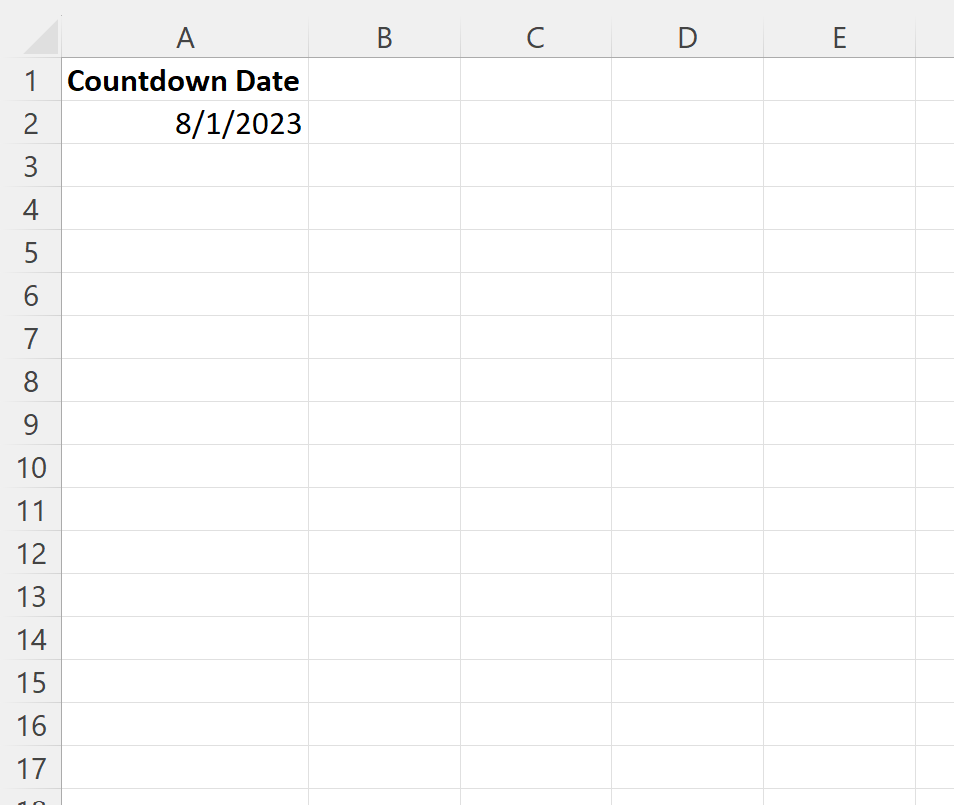
Крок 2: Створіть формули для зворотного відліку
Тоді ми можемо використовувати наступні формули, щоб підрахувати кількість днів, годин, хвилин і секунд до 01.08.2023:
- Дні : =INT(A2-NOW())
- Години : =HOUR(A2-NOW())
- Хвилини : = ХВИЛИНИ (A2-ЗАРАЗ())
- Секунди : =SECOND(A2-NOW())
Ми можемо ввести ці формули в кожну окрему клітинку:
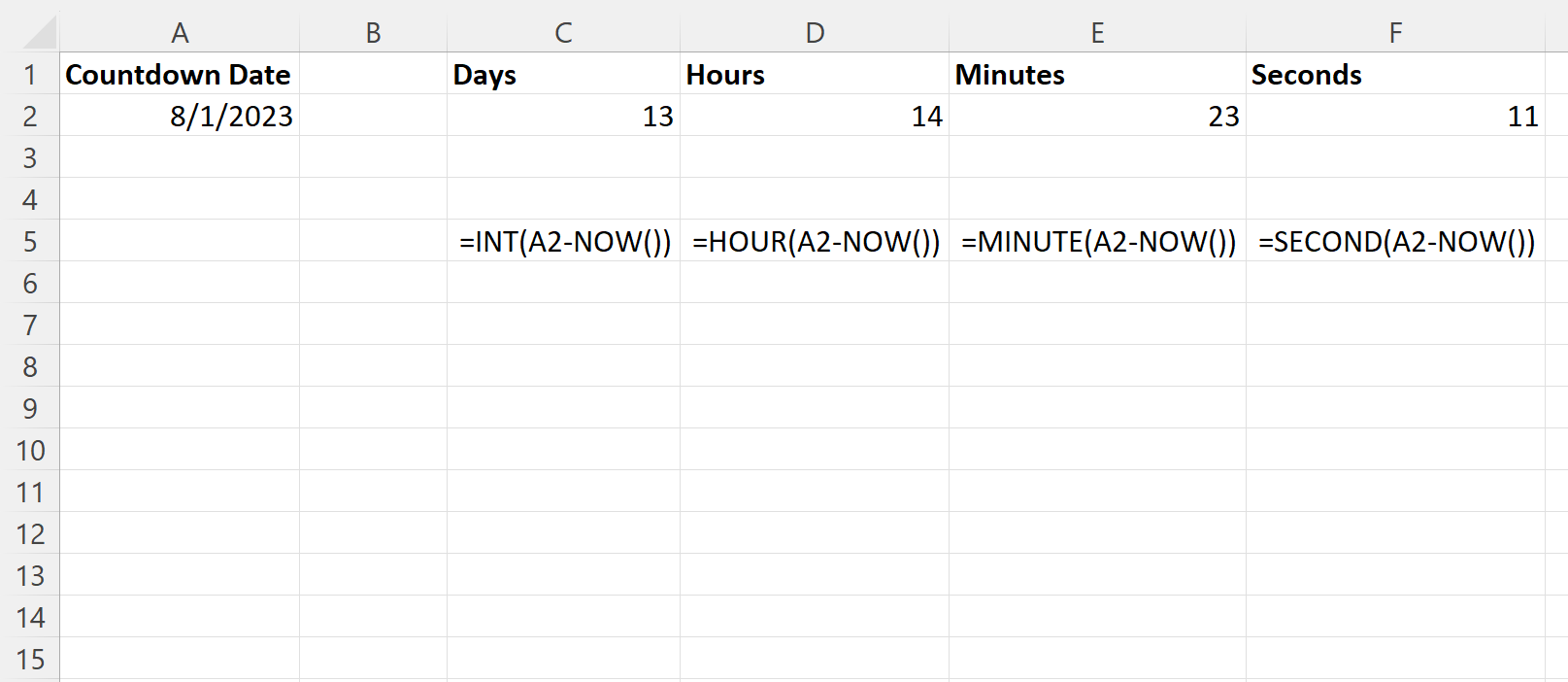
Це означає, що до дати 01.08.2023 залишилося 13 днів, 14 годин, 23 хвилини та 11 секунд.
Крок 3. Оновіть таймер зворотного відліку вручну
Щоб оновити зворотний відлік, просто двічі клацніть будь-яку клітинку в електронній таблиці Excel і натисніть Enter .
Зворотний відлік автоматично оновить значення дня, години, хвилини та секунди, щойно ви натиснете Enter :
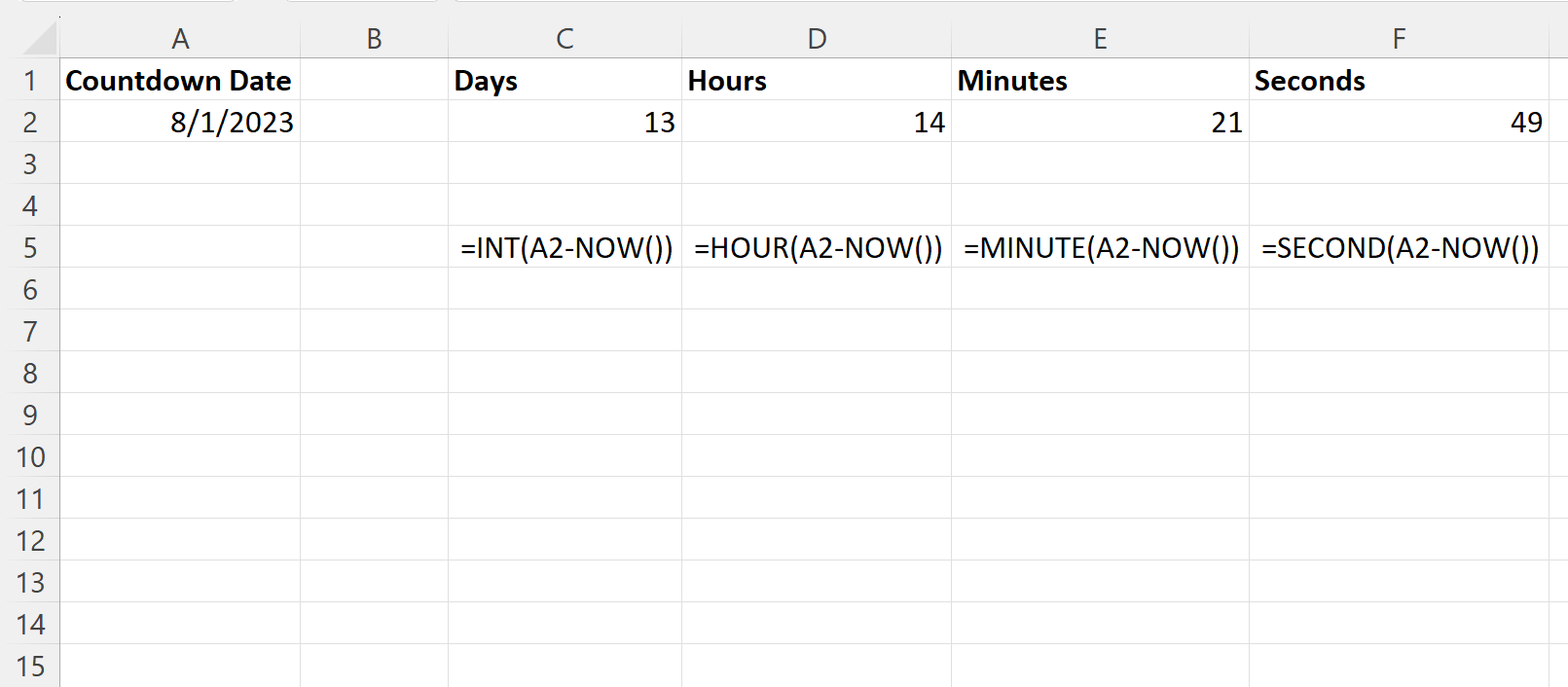
Крок 4. Автоматичне оновлення таймера зворотного відліку (необов’язково)
Якщо ви хочете, щоб зворотний відлік автоматично оновлювався через певні проміжки часу, вам потрібно буде написати простий код у VBA.
Перш ніж це зробити, нам потрібно переконатися, що вкладка «Розробник» відображається на верхній стрічці Excel.
Для цього клацніть вкладку «Файл» , потім «Параметри » та «Налаштувати стрічку» .
У розділі « Основні вкладки» встановіть прапорець поруч із «Розробником» , а потім натисніть «ОК» .

Потім клацніть вкладку «Розробник» на верхній стрічці, а потім клацніть піктограму Visual Basic :

Далі перейдіть на вкладку «Вставити» , а потім у спадному меню виберіть «Модуль» .

Далі вставте наступний код у редактор коду модуля:
Sub UpdateCountdown()
Range("C2:F2").Calculate
Application.OnTime DateAdd("s", 1, Now), "UpdateCountdown"
End Sub
Далі натисніть маленьку зелену стрілку відтворення, щоб запустити цей код VBA:
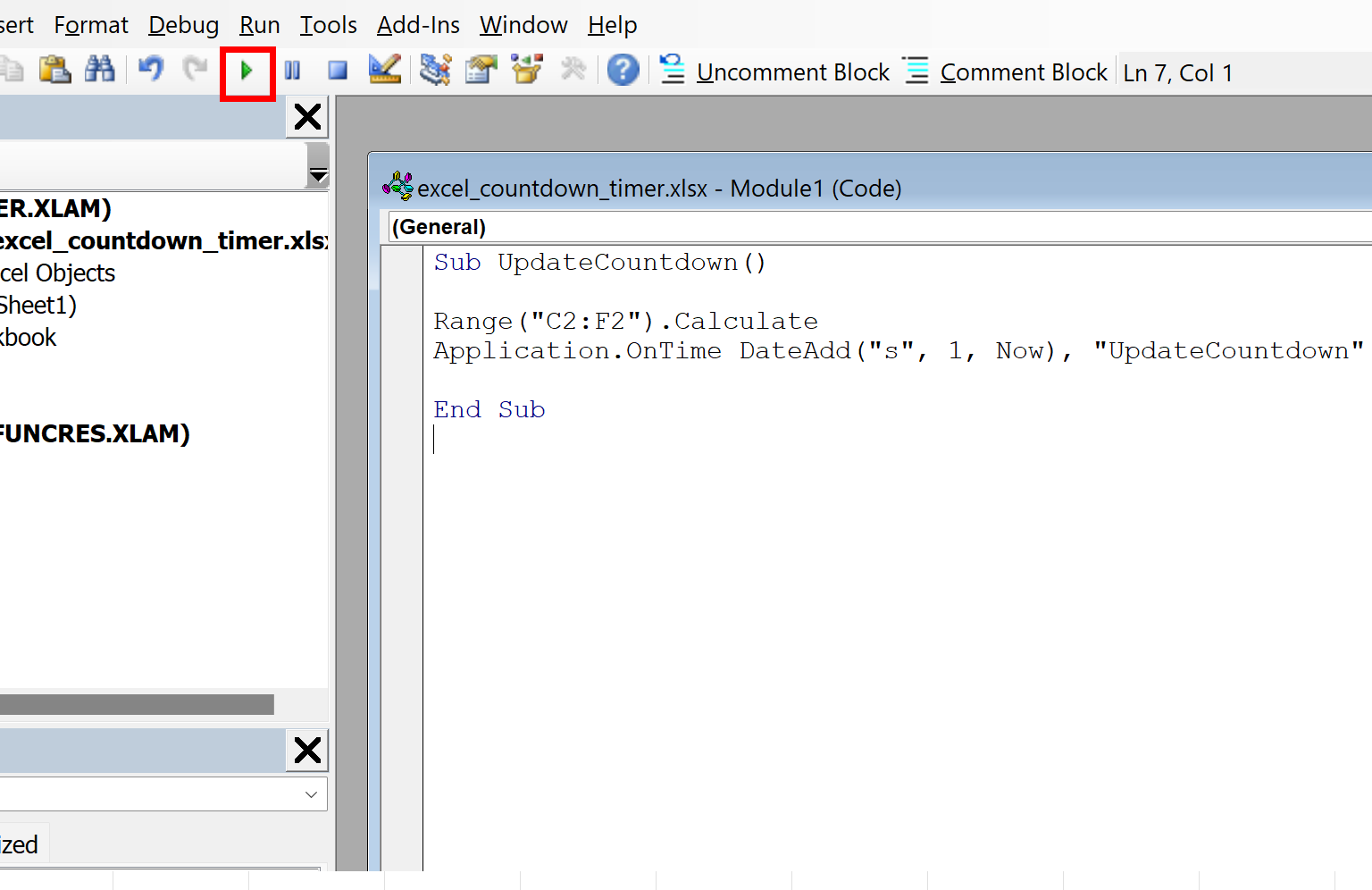
Після введення коду не соромтеся закрити редактор VB. Код буде автоматично збережено.
Значення для днів, годин, хвилин і секунд тепер автоматично оновлюватимуться щосекунди в електронній таблиці.
Додаткові ресурси
У наступних посібниках пояснюється, як виконувати інші типові завдання в Excel:
Excel: як відняти хвилини від часу
Excel: як витягти час із Datetime
Excel: як відформатувати час у мілісекундах